Kaip naudoti kalendoriaus šabloną „Google“ dokumentuose
Ką žinoti
- „Google“ neturi dokumentų šablonų, bet daugelis kitų svetainių turi. Mums patinka CalendarLabs.com ir Template.net.
- KalendoriusLabs: pasirinkite šabloną ir spustelėkite parsisiųsti > Padaryti kopiją norėdami nukopijuoti failą į „Google“ disko paskyrą.
- Tada galite redaguoti šabloną kaip ir bet kurį „Google“ dokumentą.
Šiame straipsnyje paaiškinama, kaip atsisiųsti ir redaguoti kalendoriaus šablonus „Google“ dokumentuose. Toliau pateikti veiksmai skirti „Google“ dokumentų versijai darbalaukyje. Tačiau kai šablonas bus importuotas į dokumentą, galėsite jį peržiūrėti ir redaguoti programėlėje mobiliesiems.
Raskite „Google“ dokumentų kalendoriaus šabloną
Kalendoriaus kūrimas „Google“ dokumentuose yra varginantis, jei planuojate pradėti nuo nulio. Daug geresnė alternatyva yra importuoti iš anksto sukurtą kalendoriaus šabloną tiesiai į dokumentą. Pirmas žingsnis yra rasti kalendoriaus šabloną. „Google“ neteikia jokių dokumentų dokumentams (jie teikia „Google“ skaičiuoklės), tačiau tai daro daugelis kitų svetainių. Mes naudosime CalendarLabs.com.
-
Ieškokite Kalendoriaus laboratorijų svetainėje dokumentų kalendorius norėdami rasti atnaujintus šablonus arba eikite tiesiai į einamųjų metų šabloną. Kitas geras variantas yra Template.net nes gausi kelis mėnesius iš karto.
„Google“ dokumentai taip pat priima „Microsoft Word“ dokumentus. Taigi, jei yra DOC arba DOCX failus su juose esančiais kalendoriais, galite juos atsisiųsti ir tada atidarykite juos Dokumentuose juos naudoti.
-
Pasirinkite parsisiųsti šablone, kurį norite naudoti.
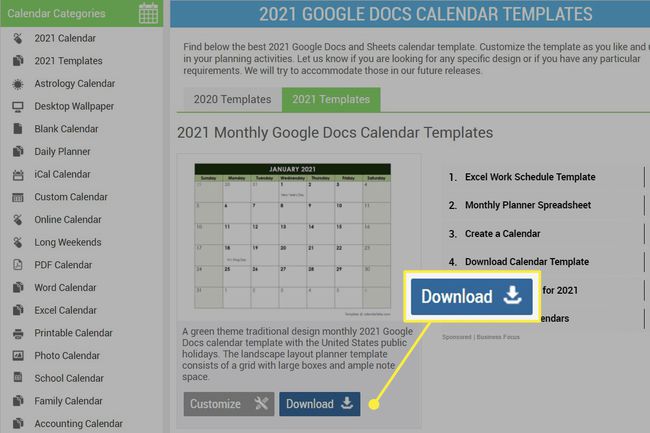
-
Kitame puslapyje spustelėkite Padaryti kopiją norėdami nukopijuoti failą į „Google“ disko paskyrą. Jei jūsų prašoma prisijungti, padarykite tai dabar.
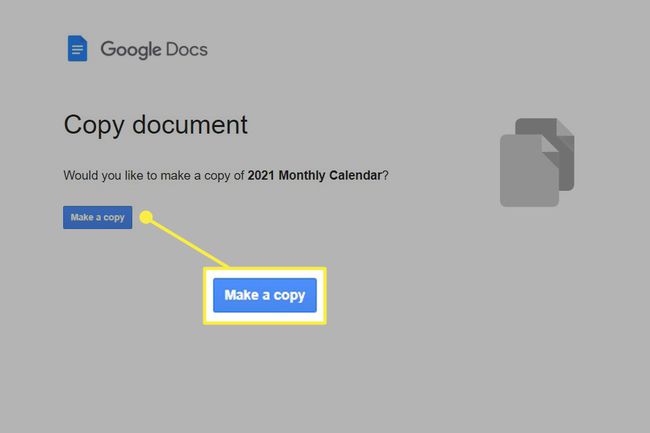
Iš karto būsite nukreipti į kalendorių naujame dokumente.
Redaguokite dokumentų kalendoriaus šabloną
Kalendoriaus pakeitimai „Google“ dokumentuose veikia taip pat, kaip ką nors pakeistumėte. Tačiau svarbu atsiminti, kad dirbate su lentele, todėl ji nėra tokia sklandi kaip įprastas dokumento tekstas.
Norėdami pridėti tekstą, spustelėkite vieną iš dienų ir pradėkite rašyti. Taip pat galite įterpti paveikslėlius, redaguoti kiekvienos dienos numerį, koreguoti lentelės kraštines, pridėti papildomų eilučių ir stulpelių, sujungti stulpelius, kad sukurtumėte pastabų skyrių, pakeisti teksto dydį ir spalvą ir pan.
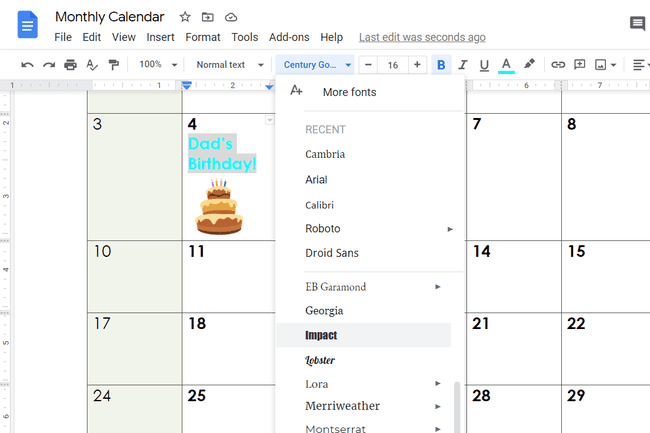
Pamatyti Kaip sukurti lentelę „Google“ dokumentuose jei norite kurti kalendorių nuo nulio. Šiame straipsnyje taip pat rasite daugiau informacijos apie lentelių redagavimą, jei norite tinkinti kalendoriaus šabloną.
Apsvarstykite „Google“ skaičiuoklių kalendorius
„Google“ dokumentai puikiai tinka redaguoti dokumentus. Toks yra jo tikslas ir tuo jis išsiskiria. Tačiau struktūriniams duomenims, pvz., kalendoriui, galite rinktis „Google“ skaičiuokles. Jame yra įmontuotų kalendoriaus šablonų, kuriuos lengva paimti, o priklausomai nuo to, kaip planuojate naudoti kalendorių, Skaičiuoklės gali būti net geresnis pasirinkimas.
Ar jūsų kalendorius reikia vieta kazkam rasyti? Kaip matėte anksčiau naudodami Dokumentus, kurti įvykius labai paprasta, nes iš tikrųjų redaguojate lentelės langelį. Bet jei reikia paryškinti tam tikras mėnesio dienas arba ką nors atsispausdinti, galite pažvelgti į tai, kad sužinotumėte, kuri savaitės diena tai yra; pakanka kalendoriaus šablonų Skaičiuoklėse.
Yra keletas variantų. Raskite juos atidarę Skaičiuokles ir pasirinkę Šablonų galerija viršuje.

